
Šajā rakstā ir aprakstīti visi veidi, kā varat izmantot lietotni Apple Translate, kas pieejama operētājsistēmā iOS 14. 2020. gadā Apple izlaida tulkošanas lietotni, kas darbojas 11 dažādās valodās. Programma Tulkotājs ir iepriekš instalēta jūsu iOS ierīcē un, kā jūs varētu gaidīt, piedāvā tulkojumus no vienas valodas uz citu. Ja meklējat ērti lietojamu bezsaistes tulkotāju, jaunā Tulkotāja lietotne operētājsistēmā iOS 14 ir lieliska iespēja. Tās funkcijas ietver gan balss, gan teksta tulkošanu, automātiskās valodas noteikšanas iespējas un pat iespēju pārtulkot lapu angļu valodā pārlūkprogrammā Safari. Pat ar šīm daudzajām opcijām lietotne ir vienkārša un diezgan intuitīvi lietojama. Valodu iespējas pašlaik ir nedaudz ierobežotas, taču tās aptver daudzas pasaulē visbiežāk lietotās valodas. Apskatīsim, kā izmantot šo jauno lietotni, un dažas no tās sniegtajām iespējām.
- Kuras valodas ir pieejamas lietotnē Apple Translate?
- Kā tulkot tekstu Apple Translate
- Kā lietot sarunu režīmu
- Kā saglabāt tulkojumus izlasē
- Tulkojiet lapu angļu valodā savā iPhone tālrunī Safari
Kuras valodas ir pieejamas lietotnē Apple Translate?
Ja vēlaties uzzināt, kurš ir labākais bezsaistes tulkotājs, lietotne Tulkotājs ir stabils sāncensis. Tomēr tā pašreizējie piedāvājumi ietver tikai 11 iespējas. Laika gaitā šis saraksts, visticamāk, paplašināsies, taču pašlaik jums ir šādas iespējas:
- arābu valoda
- Angļu
- franču valoda
- vāciski
- itāļu valoda
- japāņi
- korejiešu
- Mandarīnu ķīniešu
- portugāļu
- krievu valoda
- spāņu valoda
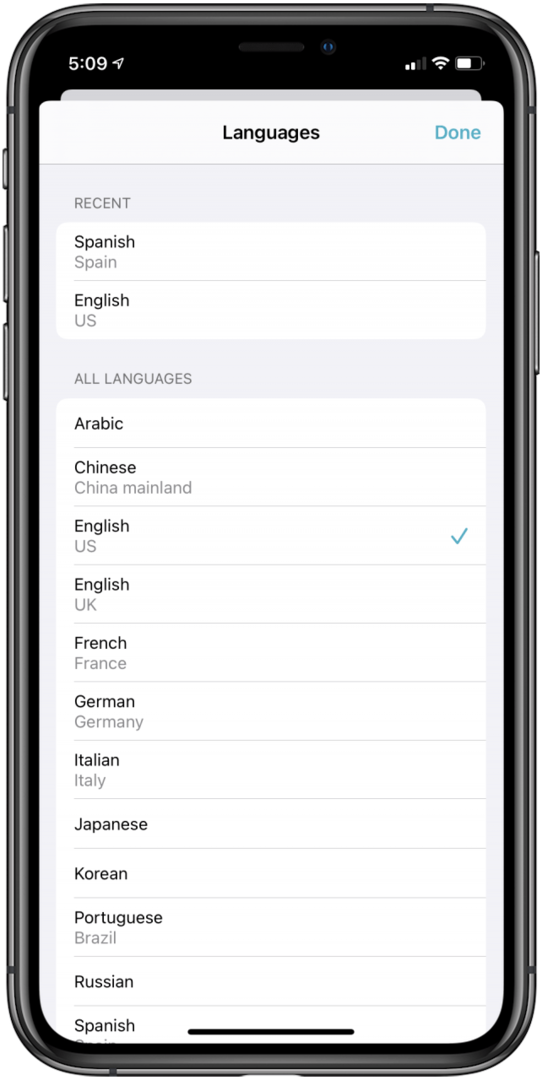
Kā tulkot tekstu Apple Translate
Sāksim ar teksta tulkošanu. Lai tulkotu tekstu no lietotnes Tulkotājs, vienkārši veiciet tālāk norādītās darbības.
- Dodieties uz Tulkošanas cilne un pēc tam pieskarieties augšējā kreisā poga.
- Izvēlieties teksta valodu, kuru vēlaties tulkot.
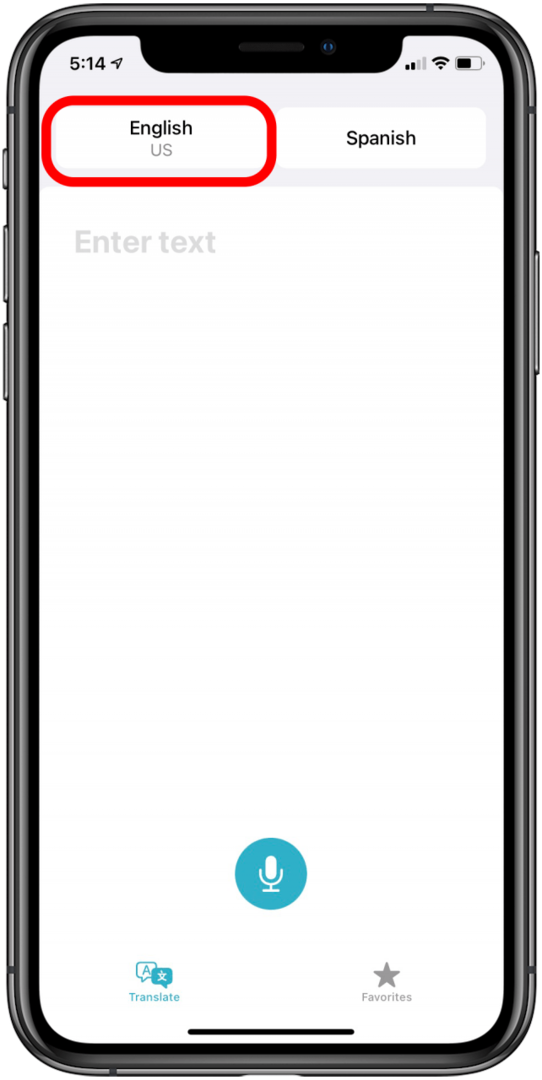

- Krāns Gatavs.
- Pēc tam pieskarieties augšējā labā poga un atlasiet valodu, kurā vēlaties tulkot tekstu.


- Krāns Gatavs.
- Pieskarieties Ievadiet tekstu ekrāna apgabalā un pēc tam ievadiet vārdus vai frāzi, ko vēlaties tulkot.
- Krāns Aiziet un jūsu teksts tiks iztulkots!
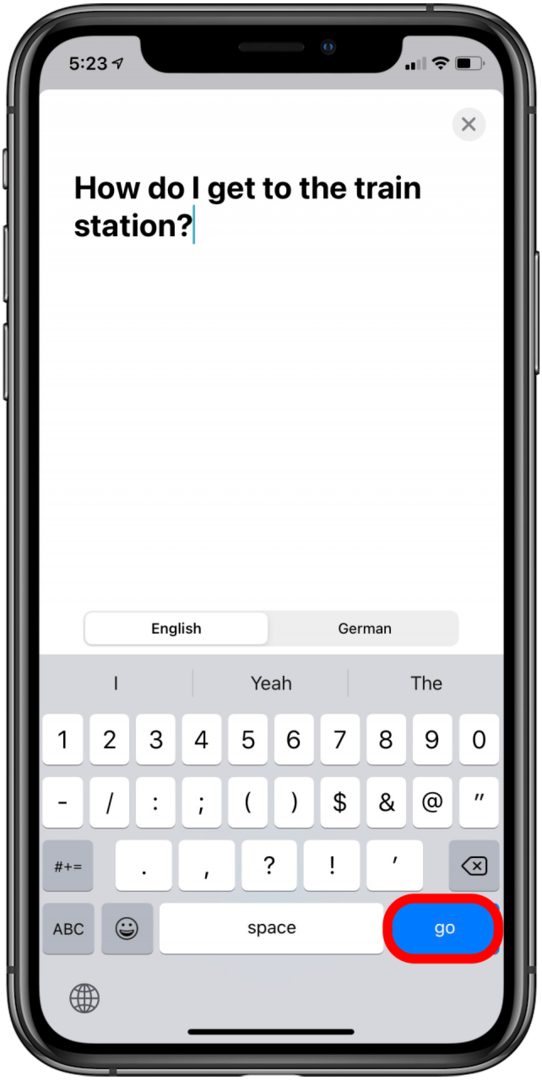

Augšpusē esošais teksts ir jūsu oriģinālais formulējums, savukārt teksts zilā krāsā ir tulkojums. Pieskaroties ikonai Atskaņot zem tulkojuma, jūs varat dzirdēt, kā vārdi ir jāizrunā.
Kā lietot sarunu režīmu
Ja vēlaties turpināt sarunu ar kādu, kurš runā citā valodā, šeit tiek izmantots sarunas režīms. Lai izmantotu sarunas režīmu:
- Izvēlieties teksta valodu, kuru vēlaties tulkot (augšējā kreisā poga).
- Valodu sarakstā vēlēsities ritināt uz leju un pārliecināties par to Automātiskā noteikšana ir ieslēgts.
- Krāns Gatavs.
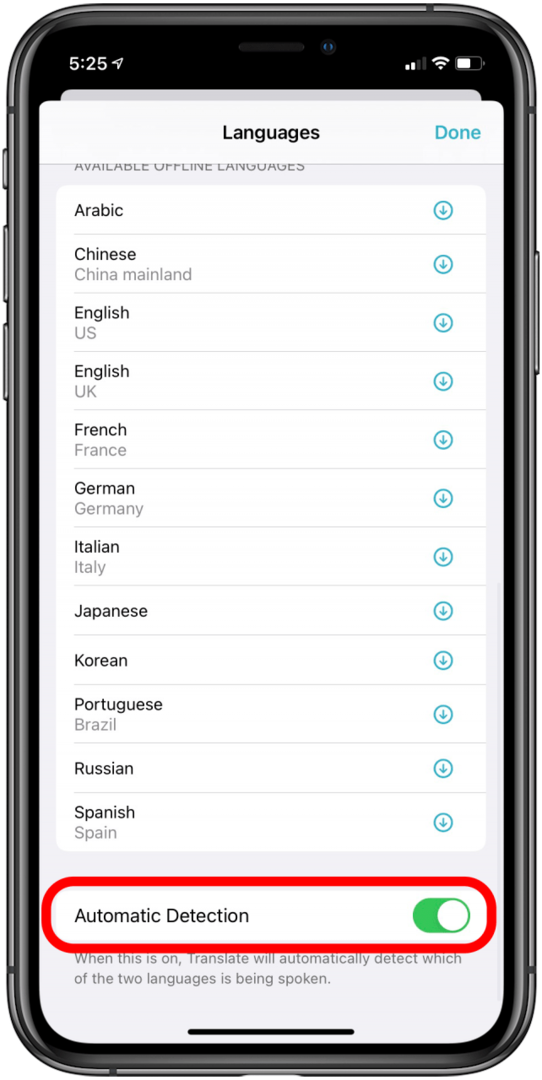
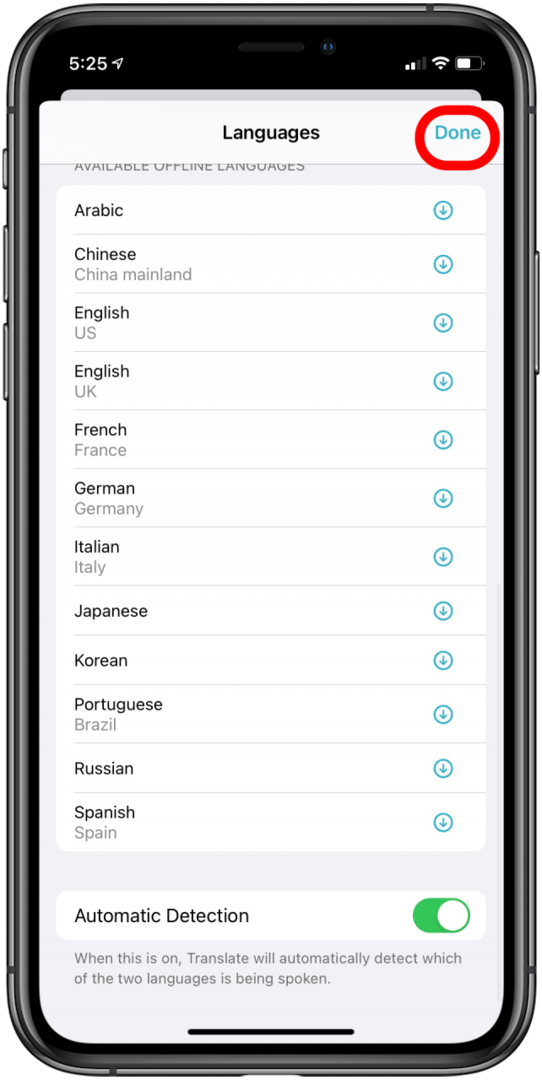
- Pieskarieties augšējais labais pogan, atlasiet valodu, kurā vēlaties tulkot tekstu, un pieskarieties Donse vienreiz atlasīts.
- Lai aktivizētu sarunas režīmu, pagrieziet tālruni uz sāniem (var būt nepieciešams izslēdziet Orientation Lock) un pieskarieties mikrofonam, kamēr katra persona runā. Jūsu iPhone pārtulkos sarunu katrai personai.
Kā saglabāt tulkojumus izlasē
Šī funkcija ir īpaši noderīga, ja apmeklējat citu valsti un ir tulkojumi noteiktām frāzēm vai jautājumiem, uz kuriem jums bieži jāatsaucas. Izrādās, jūs varat saglabāt šos bieži lietotos tulkojumus un ērti skatīt tos, kad nepieciešams! Lai to izdarītu:
- Atlasiet teksta valodu, kuru vēlaties tulkot, un pēc tam atlasiet valodu, kurā vēlaties tulkot tekstu.
- Kad tas ir iztulkots, pieskarieties zvaigznes ikona zem jūsu tulkojuma. Tagad varat piekļūt savam saglabātajam tulkojumam, pieskaroties Cilne Izlase.
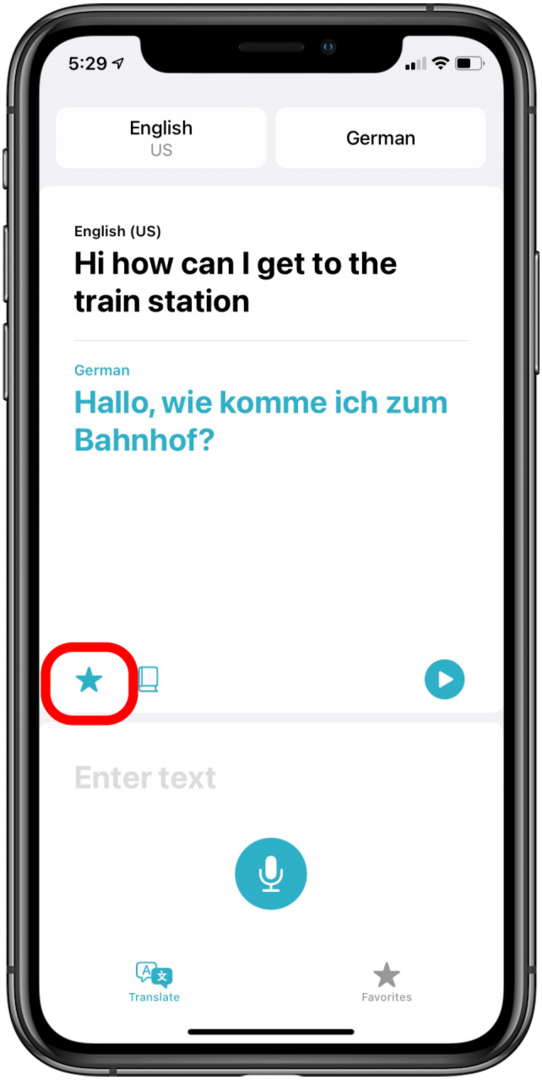
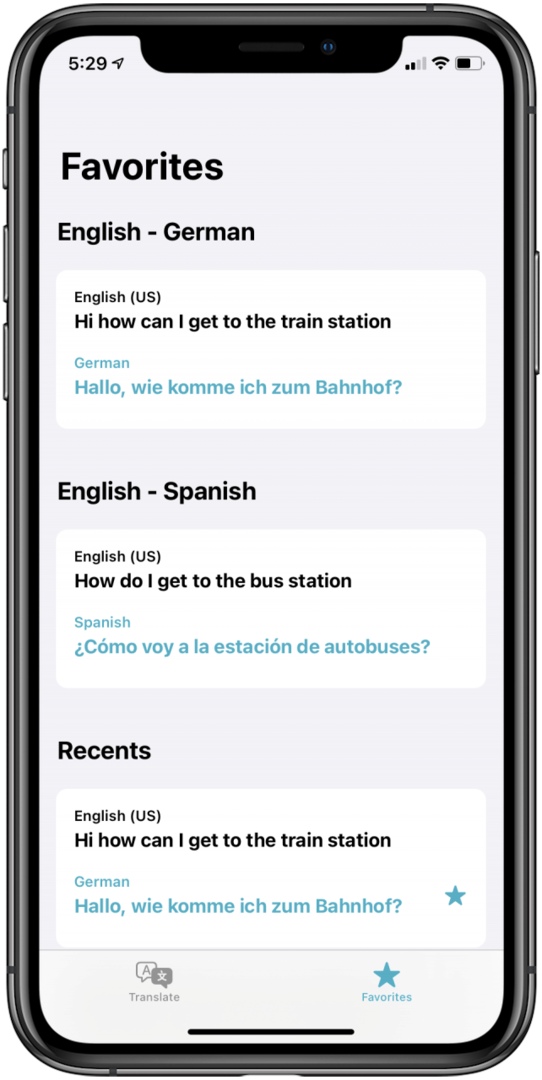
Tulkojiet lapu angļu valodā savā iPhone tālrunī Safari
Iespēja tulkot veselas tīmekļa lapas tagad ir iebūvēta pārlūkprogrammā Safari. Lai izmantotu šīs funkcijas priekšrocības, dodieties uz lapu, kurā netiek izmantota jūsu dzimtā valoda, un pēc tam pieskarieties dubultajai ikonai “A” blakus adreses joslai. Pēc tam vienkārši pieskarieties pie Tulkot [jūsu dzimtajā valodā]. Ja tiek prasīts, pieskarieties pie Iespējot tulkošanu. Un še tev! Jūsu lapa ir jātulko jūsu dzimtajā valodā. Varat arī apskatīt mūsu pilno apmācību lapas tulkošana programmā Safari soli pa solim instrukcijas ar attēliem. Tālāk skatiet šos padomus kā izmantot daudzvalodu MacBook.